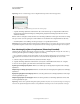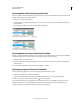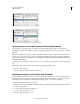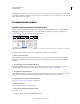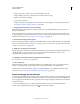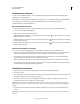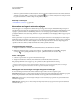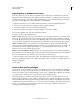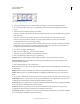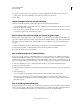Operation Manual
544
PHOTOSHOP GEBRUIKEN
Video en animatie
Laatst bijgewerkt 8/6/2011
8 Typ een waarde in het vak Toe te voegen frames of kies het aantal frames met behulp van de pijl-omhoog of -
omlaag. (Deze optie is niet beschikbaar als u meer dan twee frames hebt geselecteerd.)
9 Klik op OK.
Lagen verbergen in frames van een animatie
Wanneer u een nieuwe laag maakt, is deze in alle frames van een animatie standaard zichtbaar.
• Als u nieuwe lagen alleen in actieve frames wilt tonen, schakelt u Nieuwe lagen zichtbaar in alle frames uit in het
menu van het deelvenster Animatie.
• Als u een laag in een specifiek frame wilt verbergen, selecteert u het frame in het deelvenster Animatie en verbergt
u vervolgens de gewenste laag in het deelvenster Lagen.
Bij het maken van een frame altijd een nieuwe laag toevoegen
Gebruik de optie Nieuwe laag maken voor elk nieuw frame om automatisch een nieuwe laag aan de afbeelding toe te
voegen als u een frame maakt. De nieuwe laag is in het nieuwe frame zichtbaar, maar in overige frames verborgen. Met
deze optie bespaart u tijd wanneer u een animatie maakt waarvoor u in elk frame een nieuw visueel element moet
toevoegen.
1 (Photoshop Extended) Zorg ervoor dat het deelvenster Animatie is geopend in de frameanimatiemodus.
2 Kies Nieuwe laag maken voor elk nieuw frame in het menu van het deelvenster Animatie.
Een vinkje geeft aan dat de optie is ingeschakeld.
Een vertraging opgeven in frameanimaties
U kunt een vertraging opgeven voor afzonderlijke frames of voor meerdere frames in een animatie. Met vertraging
wordt de tijd bedoeld dat een frame wordt weergegeven. De vertragingstijd wordt in seconden weergegeven. Fracties
van een seconde worden als decimale waarden weergegeven. Een kwart seconde wordt bijvoorbeeld opgegeven als ,25.
Als u een vertraging instelt voor het huidige frame, wordt deze vertraging toegepast op alle frames die u daarna maakt.
1 (Photoshop Extended) Zorg ervoor dat het deelvenster Animatie is geopend in de frameanimatiemodus.
2 Selecteer een of meerdere frames.
3 Klik in het deelvenster Animatie op de vertragingswaarde onder het geselecteerde frame om het pop-upmenu weer
te geven.
4 Geef de vertraging op:
• Kies een waarde in het pop-upmenu. (De laatste gebruikte waarde verschijnt onder aan het menu.)
• Kies Anders, voer in het dialoogvenster Framevertraging instellen een waarde in en klik op OK. Wanneer u
meerdere frames hebt geselecteerd en u geeft een vertragingswaarde voor één frame op, dan wordt deze waarde op
alle frames toegepast.
Een verwijderingsmethode kiezen
De verwijderingsmethode voor frames geeft aan of het huidige frame moet worden verwijderd voordat het volgende
frame wordt weergegeven. U selecteert een verwijderingsmethode voor animaties met achtergrondtransparantie om
op te geven of het huidige frame zichtbaar is door de transparante gebieden van het volgende frame.